Henvisningsperiode / Episoderegistrering (Avtalespesialister) Kontaktregistrering/episoderegistrering ved registrering av
|
|
|
- Haldor Helgesen
- 5 år siden
- Visninger:
Transkript
1 1 Innhold Henvisningsperiode / Episoderegistrering (Avtalespesialister) 3 Spesialist som... har avtale med HF 3 RESH-ID... 4 Kontorinnstillinger... Brukerinnstilling Programbryter... innstillinger NPR 6 Deaktivere henvisningsperiode(resepsjonist)... 7 Meny for vedlikehold/registrering... av kontaktkoder 8 Vedlikehold/registrering... av nye kontaktkoder 9 Ny kontaktkode Endre kontaktkode Meny henvisningsperioder... NPR 13 Kontaktregistrering/episoderegistrering ved registrering av innkommen... henvisning 14 Registrering av... henvisningsperiode ved mottak av e-henvisning Registrering av... henvisningsperiode ved manuell registrering av henvisning fra korrespondanse Registrering av... henvisningsperiode ved innscanning av innkommet henvisning Knytte henvisning... til henvisningsperiode manuelt Knytte henvisning til henvisningsperiode manuelt (velg en av de... eksisterende ikke-knyttede henvisninger) Knytte henvisning til henvisningsperiode manuelt (lage en innkommende henvisning) Hente pasient Registrering av... episoder ved henting av pasient Henting av pasient... som tidligere samme dag har avsluttet en episode Oversikt over... pasientens kontaktregistreringer 34 Meny pasientens... kontakt/episode registreringer Endre episoderegistrering... Visning av episoder... med kontaktkode X(ingen kontakt) Visning av ukjente... kontaktkode Registrering av medisinske/kirurgiske prosedyrekoder på aktuelt problem Endre prosedyrekoder(koble... til takster) 45 Pasientregnskap... NPR 48 Avsluttning... av episoder 49 Avsluttning av... episoder automatisk Avsluttning av... episoder manuellt Avsluttning av... episoder fra regningskortet Avsluttning av... episoder ved dagsavsluttning Avsluttning... av henvisningsperioden 50 Avsluttning av... henvisningsperisoden ved å skrive epikrise Avslutte henvisningsperioden... direkte fra pasienthovedmenyen
2 2 Spesialist 2012 NPR melding NPR rapportering... Bryteroppsett... Generere... og sende elektronisk NPR melding Ny NPR rapport... NPR pasientidentitetsfil... Se på / endre... NPR melding
3 Henvisningsperiode / Episoderegistrering (Avtalespesialister) 1 3 Henvisningsperiode / Episoderegistrering (Avtalespesialister) Episodeorientert journalføring skal benyttes når brukeren er avtalespesialist. Ved bruk av episodeorientert journalføring vil vi måtte opprette en ny henvisningsperiode for pasientens henvendelse. Deretter vil alle dataene registrert på pasienten knyttes til valgt henvisningsperiode. Når pasienten er ferdig behandlet, avsluttes henvisningsperioden. 1.1 Spesialist som har avtale med HF For at instillinger til spesialister skal tre i kraft når man logger seg inn i SystemX må man være registrert som avtalespesialist i brukerlisten. Det som er viktig her er at feltet 'Avtale med helseforetak' er riktig utfylt.
4 4 Spesialist 2012 Svar JA dersom du er spesialist og sender oppgjør til NAV. Svar NEI dersom du er spesialist i allmennmedisin Svar NEI dersom du er privat spesialist uten avtale med helseforetak Når du jobber med problemorientert journal, må man ved innkommende henvisninger registrere en henvisningsperiode på pasienten. Dette kan gjøres på følgende måter: Ved mottak av elektronisk henvisning Ved manuell registrering av mottatt korrespondanse Ved innscanning av dokumenter 1.2 RESH-ID Avtalespesialister som har driftsavtale med regionale helseforetak skal registreres i RESH. RESH-ID skal identifisere avtalespesialistene ved rapportering av aktivitetsdata til Norsk pasientregister. Det er Norsk pasientregister som har ansvar å registrere avtalespeisalistene i RESH, og pasientregisteret vil også formidle RESH-ID til avtalespesialistene Kontorinnstillinger Under Opsjoner og Kontor/avdelings opplysninger skal kontorets RESH ID registreres hvis enheten er et sykehus.
5 Henvisningsperiode / Episoderegistrering (Avtalespesialister) Brukerinnstilling Legens RESH-ID registreres under Opsjoner og Brukerinformasjon. Denne registreringen er påkrevd for å kunne kjøre NPR-uttrekk.
6 6 1.3 Spesialist 2012 Programbryter innstillinger NPR Følgende innstillinger kan settes i System X under "Diverse brytere". (velg O > P fra startmenyen).
7 Henvisningsperiode / Episoderegistrering (Avtalespesialister) 7 Standard innstillinger av programbrytere er at følgende brytere er satt på: Velger henvisningsperiode automatisk ved henting av pasient dersom pasienten kun har 1. periode aktiv. Avslutte indirekte kontakt (tlf etc) automatisk når man bytter pasient eller man går ut av pasienthovedmenyen. Avslutt en kontakt automatisk når du registrerer betaling eller setter regningskortet til giro. Send NPR melding elektronisk I tillegg er det programbrytere som gjør at programmet: Viser advarsel dersom du ikke har valgt henvisningsperiode ved henting av pasient(problemorientert journal) Henvisningsperiode må velges. Du kan ikke hente opp pasienten uten å velge henvisningsperiode. Kontakttype/episode må velges før diagnoser, prosedyrer og takster kan registreres. Du får heller ikke skrevet epikrise før kontakttype/episode er registrert. Bruke egen kortliste ved regsitrering av prosedyrekoder. Avslutte direkte kontakt når du forlater pasienten. Ikke avslutt kontakt når du forlater pasienten Deaktivere henvisningsperiode(resepsjonist) Det er mulig å deaktivere visningen av henvisnigsperioden ved henting av pasient for medhjelpere som ikke jobber med pasientdata. Dette innebærer at aktuell bruker ikke ser hvilke henvisningsperioder pasienten er registrert med ved søk i kartoteket. For å deaktivere denne funksjonen må man være registrert som administrator i System X.
8 8 Spesialist 2012 Stå i Startmenyen og gå til Opsjonsmenyen. Gå deretter til Programbrytere. Under "Administrasjonsbrytere" finner vi bryteren for å deaktivere henvisningsperioden. 1.4 Meny for vedlikehold/registrering av kontaktkoder Kontaktkoder benyttes til registrering av kode for hvilken type kontakt pasienten har hatt med legekontoret. Vi får opp denne kodelisten ved henting av pasient fra kartoteket. Denne koden legges inn som linje i dagens journalnotat. I tillegg er det lagt opp til å kunne legge inn takster, prosedyrekoder, diagnoser og kontakttype koder for NPR registrering på hver enkelt kontakttype. Programmet leveres med et sett standard koder, men det er også mulig å opprette egne koder eller redigere de som blir levert som standard. Fra Opsjonsmenyen velg Alt+U. TASTEKOMBINASJON ESC ALT+N ALT+E CTRL+W BESKRIVELSE Avslutte/gå ut av vinduet Ny kontaktkode Endre kontaktkode Lagre endringer
9 Henvisningsperiode / Episoderegistrering (Avtalespesialister) CTRL+Delete ALT+A ALT+M ALT+V ALT+T ALT+P ALT+D Slette egen kode Sette koden Aktiv/Inaktiv Sette koden med automatisk møtt - Registreres når pasienten hentes fra avtaleboken Vise system koder (koder opprettet av Hove Medical Systems) Registrere takst på valgt kontaktkode Registrere prosedyrekode på valgt kontaktkode Registrere diagnose på valgt kontaktkode Vedlikehold/registrering av nye kontaktkoder Ved henting av vedlikehold/registrering av kontaktkoder fra Opsjonsmenyen vil det i utgangspunktet bli vist frem egendefinerte kontaktkoder. For å hente frem alle systemgenererte kontaktkoder må vi trykke Alt+V
10 Spesialist 2012 Ny kontaktkode Hvis vi ønsker å opprette en ny kontaktkode gjøres dette ved å trykke Alt+N og deretter gi den nye koden en kontaktkode og et navn.
11 Henvisningsperiode / Episoderegistrering (Avtalespesialister) Deretter lagrer vi med Ctrl+W. Kontaktkoden legger seg nå inn i listen over egne kontaktkoder. 11
12 12 Spesialist 2012 Vi kan deretter registrere inn kodene i forbindelse med NPR registrering direkte. Hvis det er ønskelig å registrere inn takster, prosedyrekoder og diagnoser som automatisk skal registreres i pasientens journal direkte ved valg av kontaktkode, gjøres dette ved å henholdvis velge Alt+T, P eller D.
13 Henvisningsperiode / Episoderegistrering (Avtalespesialister) 13 Alle endringer lagres ved å trykke Ctrl+W Endre kontaktkode For å endre en kontaktkode trykker vi Alt+E og deretter endrer navn eller endrer kodens registrerte verdier. Alle endringer må lagres med Ctrl+W 1.5 Meny henvisningsperioder NPR TASTEKOMBINASJON ESC CTRL+W Enter CTRL+V CTRL+T Alt+K Alt+D BESKRIVELSE Avslutte/gå ut av vinduet Registrer kontakttype med endrede parametere og registrer autodata Velg kontakttype og registrer autodata på pasienten Registrer kontakttype med endrede parametere uten å registrere autodata Åpne tidligere episoder uten å endre avsluttningstidspunktet(kun tilgjengelig ved valg av tidligere episoder) Korrespodanse ( henvisninger ) Registrering av innkommende dokumenter
14 Spesialist 2012 Kontaktregistrering/episoderegistrering ved registrering av innkommen henvisning Når legen/kontoret mottar henvisninger, må disse knyttes til en henvisningsperiode. I System X kan dette gjøres på tre forskjellige måter, ved mottak av e-henvisning(edi), scanning eller ved å registrere henvisningen manuellt Registrering av henvisningsperiode ved mottak av e-henvisning Trykk ALT+M i startmenyen for å gå til oversikten over mottatte elektroniske meldinger. Velg ønsket elektronisk henvisning, og trykk ALT+K ( Understrekt K i feltet 'Kort beskrivelse av valgt henvisningsperiode' ) for å få tilgang til menyen for å registrere henvisningsperioden.. Skriv inn en kort beskrivelse av henvisningen, og trykk TAB eller ALT+A for å velge startdato for henvisningsperioden. Trykk TAB, velg deretter fra listen hvem pasienten er henvist fra. Trykk ALT+O for å skrive et kort notat om valgt henvisningsperiode(valgfritt). Du kan også hente inn faste tekster ved å trykke CTRL+F. Når du er ferdig med registreringen, trykk CTRL+W for å lagre henvisningsperioden. Etter at henvisningsperioden er lagret, vil registreringen vises i listen over henvisningsperioder(med startdato).
15 Henvisningsperiode / Episoderegistrering (Avtalespesialister) 15 Trykk ENTER for å knytte registrert henvisningsperiode til henvisningen. Den korte beskrivelsen er nå knyttet til henvisningen.
16 16 Spesialist 2012 Lagre ved å trykke CTRL+W. Signer deretter henvisningen på vanlig måte ved å trykke CTRL+S Registrering av henvisningsperiode ved manuell registrering av henvisning fra korrespondanse Når du har valgt henvisningsmal og skrevet inn henvisningsteksten, så må det registreres en henvisningsperiode på henvisningen. Trykk ALT+K for å registrere henvisningsperioden.
17 Henvisningsperiode / Episoderegistrering (Avtalespesialister) Trykk deretter ALT+N for å registrere en kort beskrivelse av henvisningsperioden. 17
18 18 Spesialist 2012 Skriv inn en kort beskrivelse av henvisningsperioden, og trykk TAB eller ALT+O for å skrive et kort notat om valgt problem. Du kan også hente inn faste tekster ved å trykke CTRL+F. Når du er ferdig med registreringen, trykk CTRL+W for å lagre. Trykk ENTER for å registrere henvisningsperioden på henvisningen.
19 Henvisningsperiode / Episoderegistrering (Avtalespesialister) 19 Nå er det registrert en henvisningsperiode på henvisningen. Lagre den registrerte henvisningen ved å trykke CTRL+W
20 20 Spesialist 2012 Henvisningen kan du finne igjen i korrespondansemenyen.
21 Henvisningsperiode / Episoderegistrering (Avtalespesialister) 21 Henvisningsperioden vises i pasienthovedmenyen i vinduspanelet. Valgt/aktuell henvisningsperiode vises alltid med rød tekst.
22 Spesialist 2012 Registrering av henvisningsperiode ved innscanning av innkommet henvisning Innscanning av innkommende henvisninger gjøres på vanlig måte. Idet man velger Innkomende henvisning blir man ført automatisk til 'henvisnings - periode' - registreringsvinduet. Trykk først Alt + N (nytt dokument) og velg journal ansvarlig ved å markere navnet og trykke 'Enter' (alle påfølgende vinduer 'popper opp' automatisk etter at man velger med 'Enter' tasten).
23 Henvisningsperiode / Episoderegistrering (Avtalespesialister) Søk opp pasienten og trykk 'Enter'. Velg dokumenttype, henvisning innkommende og trykk 'Enter'. 23
24 24 Spesialist 2012 Velg mottaksdato og trykk 'Enter'.
25 Henvisningsperiode / Episoderegistrering (Avtalespesialister) 25 Søk opp avsenderen i adresselisten og trykk 'Enter'. Deretter sett opåp henvisningsperiode ved å fylle ut 'Kort beskrivelse av henvisning', 'Startdato' og hvem det er henvist fra. I datofeltet får man automatisk forslag på mottaksdato til dokumentet.
26 26 Spesialist 2012 Trykk Ctrl + W (lagre) og deretter 'Enter'. Fyll ut eventuell kommentar og trykk på Ctrl + W (lagre). Henvisningen er nå skannet inn, henvisningsperiode registrert og henvisningen har blitt knyttet til henvisningsperioden.
27 Henvisningsperiode / Episoderegistrering (Avtalespesialister) Knytte henvisning til henvisningsperiode manuelt Hvis vi får beskjed om at det ikke er knyttet noe henvisning til henvisningsperiode (stortsett gamle registreringer, pasienter som har kommet til legen i mange år) må vi knytte en eksisterende henvisning eller opprette en henvisning som vi kan knytte til henvisningsperioden Knytte henvisning til henvisningsperiode manuelt (velg en av de eksisterende ikke-knyttede henvisninger) For å knytte henvisning til henvisningsperioden trykker vi Ctrl+K (rød K), som tar oss direkte til korrespodanse vinduet til pasienten. Det første bilde vi får opp er en liste over 'ikke- knyttede' - henvisninger som pasienten har registrert på seg. Hvis det er en av de vi skal knytte til henvisnigsperioden, markerer vi den og trykker 'Enter'. NB! Hvis det ikke finnes noen 'ikke - knyttede' henvisninger i pasientjournalen hopper vi automatisk til vinduet der vi må lage en (se Knytte henvsining til henvisningsperiode manuelt- lage en innkommende henvisning).
28 28 Spesialist 2012 Da hopper vi tilbake til vinduet der vi nå kan registrere episode på pasienten og advarselen (med rød skrift) er borte.
29 Henvisningsperiode / Episoderegistrering (Avtalespesialister) Knytte henvisning til henvisningsperiode manuelt (lage en innkommende henvisning) Hvis vi velger å ikke knytte noen av de eksisterende 'ikke-knyttede' henvisninger til henvisningsperioden, men vil lage en ny en som skal knyttes trykker vi først Esc (Exit bryteren). Da kommer vi til følgende vindu : 29
30 30 Spesialist 2012 Her velger vi malen innkommende henvisning (mangler dere en sånn og er usikre på hvordan man lager det, ta kontakt med support hos oss) og trykker Enter. Vi søker opp adressen henvisningen har kommet fra og trykker 'Enter'. I neste bildet trykker vi lagre for å både lagre henvisningen og samtidig knytte den til henvisningsperioden.
31 Henvisningsperiode / Episoderegistrering (Avtalespesialister) Vi er tilbake til 'Episode-registrerings' vinduet og advarselen i rød skrift er borte. 31
32 32 Spesialist Hente pasient Registrering av episoder ved henting av pasient Ved henting av pasient fra kartoteket vil vi nå se en liste over alle aktive henvisningsperioder som er registrert på pasienten. (avsluttede henvisningsperioder vises ikke i kartoteket). Velg henvisningsperioden du ønsker å jobbe med. Hvis man velger registreringen som ikke inneholder en start dato eller beskrivelse, må dette registreres før man kommer inn i pasientens journal.i de aller fleste tilfeller vil kartoteket kun vise en registrert henvisningsperiode, men det er mulig å ha flere åpne perioder. Når vi henter opp en pasient fra kartoteket eller fra avtaleboken, vil vi få frem kontakttype registreringsvinduet. Øverst i vinduet vil pasientens navn og valgt henvisningsperiode vises.
33 Henvisningsperiode / Episoderegistrering (Avtalespesialister) 33 Velg deretter ønsket kontaktype og registrer eventuelle endringer for valgt kontakttype. Vi kommer deretter inn i pasientens hovedmeny. Alle data som nå blir registrert på pasienten vil bli knyttet mot valgt henvisningsperiode Henting av pasient som tidligere samme dag har avsluttet en episode Hvis vi henter opp en pasient som man tidligere samme dag har avsluttet en episode på, vil vi får beskjed om dette.
34 34 Spesialist 2012 Vi må nå velge om vi skal fortsette å jobbe på avsluttet periode eller på opprette en ny. 1.8 Oversikt over pasientens kontaktregistreringer Fra pasientens hovedmeny har vi mulighet til å se alle kontaktregistreringer for alle henvisningsperioder. Denne menyen gjør det mulig å endre kontaktregistreringer og åpne eller lukke henvisningsperioder Meny pasientens kontakt/episode registreringer TASTEKOMBINASJON BESKRIVELSE ESC Avslutte/gå ut av vinduet
35 Henvisningsperiode / Episoderegistrering (Avtalespesialister) ALT+K CTRL+H CTRL+X CTRL+U Registrer annen kontaktkode Endre/se på valgt henvisningsperiode Vis episoder med kontaktkode X (Ingen kontakt) Vis episoder med ukjent kontaktkode Endre episoderegistrering Når vi har kommet inn i oversikten over pasientens kontaktregistreringer kan vi markere den episoden vi ønsker å endre. Deretter trykker vi Alt+K for å komme til kontakt/episode registrering. Koden som er satt vil automatisk bli markert i listen.
36 36 Spesialist 2012 Marker deretter den nye kontaktkoden som skal registreres og trykk deretter Enter. Når vi da er tilbake i oversikten over pasientens kontaktregistreringer, ser vi at episoden har blitt endret. I dette eksempelet valgt vi å bytte fra kontroll til behandling Visning av episoder med kontaktkode X(ingen kontakt) Når vi henter opp alle henvisningsperioder med tilhørende episoder ser vi at alle kontaktene har en kontaktregistrering.
37 Henvisningsperiode / Episoderegistrering (Avtalespesialister) 37 Det er derimot mulig å registrere episoder uten kontaktregistrering (X - ingen kontakt). Disse kan vi få en oversikt over ved hjelp av Ctrl+X.
38 38 Spesialist 2012 Denne episoderegistreringen kan nå endres ved hjelp av Alt+K (Endre episoderegistrering) Visning av ukjente kontaktkode Denne funksjonen gjør at vi får en oversikt over alle registreringer av typen "Kontakttype ukjent". Disse kan da endres ved hjelp av Alt+K. 1.9 Registrering av medisinske/kirurgiske prosedyrekoder på aktuelt problem Når du befinner deg i pasienthovedmenyen, trykk CTRL+P for å registrere dagens prosedyre(r) og prosedyrekode(r).
39 Henvisningsperiode / Episoderegistrering (Avtalespesialister) 39 Trykk ALT+N for å registrere ny prosedyre. Markøren stilles automatisk i feltet Gruppe for søk. Velg ønsket gruppe (A-Z), og trykk ENTER. Bruk deretter piltastene for å søke etter ønsket prosedyrekodegruppe, og trykk ENTER
40 40 Spesialist 2012
41 Henvisningsperiode / Episoderegistrering (Avtalespesialister) 41 Bruk deretter piltastene for å søke etter ønsket prosedyrekode, og trykk ENTER for å velge prosedyrekode. Når prosedyrekoden er valgt, vil dette vises under Dagens prosedyrer og Dagens prosedyrekoder
42 42 Spesialist 2012 Det kan registreres flere prosedyrekoder på dagens prosedyreregistrering. Ved å holde musepekeren over en av prosedyrekodene og deretter holde venstre museknapp nede, kan man bytte rekkefølge på kodene.
43 Henvisningsperiode / Episoderegistrering (Avtalespesialister) Dersom det finnes tidligere registreringer vises disse i feltene Tidligere prosedyrer og Tidligere prosedyrekoder. 43
44 44 Spesialist 2012 Du kan også velge prosedyrekoder som er lagt i egen liste. Alle prosedyrekoder som blir valgt, legger seg automatisk inn i egen liste. Når prosedyrekoden er valgt, vises denne i dagens journalnotat under feltet Tiltak
45 Henvisningsperiode / Episoderegistrering (Avtalespesialister) Endre prosedyrekoder(koble til takster) For å generere automatiske takster på pasientens regningskort, kan takster kobles til prosedyrekodene. Trykk CTRL+M i opsjonsmenyen. 45
46 46 Spesialist 2012 Søk frem ønsket prosedyrekode i feltet "Gruppe". Trykk Ctrl+E for å vise egenskapene til prosedyrekoden.
47 Henvisningsperiode / Episoderegistrering (Avtalespesialister) Fyll inn feltene "Autotakst 1" og eventuelt "Autotakst 2" med takstkodene som skal utløses ved registrering av prosedyrekoden. Når ønskede takster er lagt inn, trykk CTRL+W for å lagre. I listen over prosedyrekoder er det enkelt å se hvilke takster som er tilknyttet hver enkelt prosedyrekode. 47
48 48 Spesialist 2012 Når det blir koblet takst til prosedyrekoden, blir prosedyrekoden automatisk lagt i egen liste Pasientregnskap NPR Pasientregnskapet fungerer på samme måte som tidligere, men det er kommet noen ekstra felter i bunnen av vinduet som forteller hvilke kontakttype regningskortet tilhører. Episoden får automatisk en sluttdato og tidspunkt idet det settes betalling på det I tillegg har det kommet en ekstra bryter (Ctrl+E) for å lagre kortet og avslutte kontakten. Denne brukes når pasienten er et barn eller pasienten har frikort og det ikke er noe betalling som kan 'sette' sluttdato og tidspunkt på kortet.
49 Henvisningsperiode / Episoderegistrering (Avtalespesialister) Avsluttning av episoder Når pasienten avslutter behandlingen som er registrert under kontakttyper/episode registrering, må episoden avsluttes. Dette kan gjøres på fire forskjellige måter: 1. Automatisk (Bryter for automatisk avsluttning av episode under opsjoner og programbrytere må være slått på ) 2. Manuellt 3. Ved registrering av betaling på regningskortet. 4. Ved dagsavsluttning. Merk: Ved registrering av indirekte kontakt (telefon etc.) vil episoden automatisk avsluttes når standardinnstillinger for programbryterene er satt Avsluttning av episoder automatisk Hvis bryteren "Avls. dir.kontakt aut." er satt på under opsjoner, programbrytere og NPR registrering, vil alle kontakt/episoder automatisk bli avsluttet ved å gå ut av Pasienthovedmeny Avsluttning av episoder manuellt I Pasienthovedmenyen er det en bryter for å manuellt avslutte kontakt/episode. Denne aktiveres ved å trykke Ctrl+E Avsluttning av episoder fra regningskortet Ved registrering av betaling/sette regningskort til giro vil episoden automatisk avsluttes. Hvis ikke det er noe betaling i bilde ( barn, frikort o.l. ) setter man episoden som avsluttet via Ctrl+E ( rød E ).
50 50 Spesialist Avsluttning av episoder ved dagsavsluttning Når vi kjører dagsavsluttning (funksjon som låser resepter, diagnoser etc.) vil System X sjekke om det er episoder som ikke er avsluttede. Hvis det er åpne episoder vil følgende skjermbilde vises: Listen som vises inneholder alle episoder som ikke er avsluttet. Vi ha følgende meny tilgjengelig: TASTEKOMBINASJON ESC ALT+U ALT+A ALT+S 1.12 BESKRIVELSE Avslutte/gå ut av vinduet Endre kontaktregistreringen Avslutt alle kontakter/episoder automatisk og sett tidsintervall til "Tidsintervall" Sette standard tidsintervall for kontakter/episoder til det valgte tidsintervallet Avsluttning av henvisningsperioden Når pasienten er ferdig behandlet skal henvisningsperioden avsluttes. Dette kan gjøres ved å sende en epikrise tilbake til henvisende lege eller direkte fra menyen med oversikt over pasientens forskjellige henvisningsperioder Avsluttning av henvisningsperisoden ved å skrive epikrise Når det er blitt registrert en innkommen henvisning og denne er knyttet til en henvisningsperiode vil henvisningsperioden avsluttes ved å skrive en epikrise til henvvisende lege. Merk: Bryter for å hente henvisningsadresse må være slått på. I Korrespondansemenyen ser vi at det er registrert en innkommen henvisning.
51 Henvisningsperiode / Episoderegistrering (Avtalespesialister) 51 Vi trykker deretter Alt+E for å hente frem listen over epikrise maler og trykk Enter for å velge malen som skal benyttes. Vi vil nå få oppen liste over alle avsendere av henvisninger som ikke er avsluttet. Velg riktig avsender og trykk Enter. Epikrisemalen vil nå bli hentet med valgt adresse lagt inn.
52 52 Spesialist 2012 Ved utskrift av epikrisen vil vi få spørsmål om henvisningen skal avsluttes.
53 Henvisningsperiode / Episoderegistrering (Avtalespesialister) 53 Ved å svare ''Ja'' avslutter vi henvisningsperioden. Dette kan vi se ved å trykke Ctrl+H fra Pasienthovedmenyen. Vi ser her at henvisningsperioden er avsluttet og at sluttdato kommer opp automatisk. Etter å ha gått ut av Pasienthovedmenyen vil også farven på aktuell henvisningsperiode endres fra rød til svart Avslutte henvisningsperioden direkte fra pasienthovedmenyen Hvis man står i Pasienthovedmenyen har man tilgang til menyen med oversikt over alle pasientens henvisnigsperioder ved å trykke Ctrl+H.
54 54 Spesialist 2012 For å avslutte henvisningsperioden trykker vi Alt+A. Vi må da velge dato for når henvisningsperioden er avsluttet. Vi må da bekrefte avslutningsdatoen.
55 Henvisningsperiode / Episoderegistrering (Avtalespesialister) 55 Etter at vi har bekreftet avslutningsdatoen ser vi at henvisningsperioden er avsluttet. Vi går deretter ut av menyen ved å trykke Alt+Esc NPR melding NPR meldingen. En kort innføring: En NPR-melding inneholder en del avgrensede deler. Noen av de viktigste er nevnt under; Melding Er hele meldingen som sendes inn. Inneholder opplysninger om hvem som sender inn meldingen og om perioden det rapporeres fra. Institusjon
56 56 Spesialist 2012 Den institusjonen som sender inn meldingen. RESH-ID Avtalespesialister skal ha fått denne ID en fra NPR. Registreres under brukerinformasjon og er nødt til å være registrert for å kunne ta ut NPR-melding. Pasient Pasientopplysninger. Henvisningsperiode Registrering av henvisningen. Pr i dag registreres kun sluttdato som tidsinformasjon. I tillegg klassifiseres institusjonen som henvisningen kommer fra og hvor pasienten henvises til. Episode Er en periode hvor pasienten får behandling ved institusjonen/legekontoret. Kan enklest definers som når pasienten kommer inn til konsultasjon og frem til han/hun forlater institusjonen.en henvisningsperiode kan inneholde flere episoder. Tilstand Pasientens diagnoser. Kontakt En konsultajson som ender med at man setter en takst. Tjeneste Inneholder en eller flere tiltak. Det blir for spesialister ikke lagret noe data spesifikt til tjenesten. Tiltak Spesifikasjon av type tiltak (medisinsk) NPR rapportering NPR rapportering kan fra nå av sendes elektronisk. Her er det en liten oppskrift på hvordan man gjør det. Hvis det er noe dere ikke forstår er det bare å ta kontakt med support hos oss enten på mail : support@systemx.no eller på telefon , forvalg Bryteroppsett For å aktivere elektronisk innsending av NPR - uttrekket må vi aktivere bryteren for å sende NPR meldingen elektronisk. Denne finner vi under 'O' ( opsjoner ), deretter 'P' ( programbrytere). Vi markere NPR registrering på venstre siden. det åpner seg en rekke med brytere på høyre siden. Den nederste ( Send NPR melding elektronisk ) skal være aktiv ( grønn ).
57 Henvisningsperiode / Episoderegistrering (Avtalespesialister) Generere og sende elektronisk NPR melding Når vi skal generere en ny NPR melding må vi stå i Startmenyen i System X. Deretter må vi trykke inn bryteren for flere valg. Deretter trykker vi Alt+R. Følgende vindu åpner seg : 57
58 58 Spesialist 2012 TASTEKOMBINASJON ESC Alt+N Alt+R Alt+X Alt+S Alt+I Ctrl+Delete Ctrl+F Alt+L Alt+P ''SYMBOL'' Ctrl+E BESKRIVELSE Avslutte/gå ut av vinduet Generere ny melding Registrere melding med samme kriterier som den markerte Se på / endre xml melding Send eller lagre melding til disk ( sender markert melding elektronisk eller lagrer den på harddisk ) Lag pasientidentitetsfil ( NPR ) for valgt melding Slette melding Sette uttrekket som fast Lagre valgt melding til fil Utskrift av valgt melding Lagre kolonebredde for aktuell liste Elektronisk innsending ( aktiv automatisk når bryteren under opsjoner settes på ) Ny NPR rapport Fra menyen 'NPR meldings uttrekk' ( se forrige bilde ) trykker vi Alt+N for å generere en ny NPR rapport. Vi må deretter sette opp periode vi tar uttrekket for. Dette gjøres ved hjelp av kalenderen ( kan også tastes inn direkte i datofeltet ).
59 Henvisningsperiode / Episoderegistrering (Avtalespesialister) 59 Når perioden er satt opp, må vi velge bruker utrekket skal tas for. Dette gjøres ved å trykke Alt+B eller klikke seg inn i 'Brukere' - feltet rett under ' Periode ' - feltet.
60 60 Spesialist 2012 Utrekkstype på høyre siden av vinduet er satt opp på forhånd og skal stå med ' R ' ( står for ' Alle pasienter med regningskort med NAV takster ') og Versjon nr Når periode og bruker vi kjører utrekket for er satt opp, trykker vi Ctrl+X ( rød X ) for å generere og samtidig sende XML rapport. Hvis alle episodene er registrert på riktig måte i løpet av perioden får vi beskjed ' Melding sendt '. Alternativet er ' Meldingen ble ikke sendt '. i det tilfellet tar dere kontakt med support hos oss. Hvis det er noe mangler i utrekket får vi beskjed om det som er feil : Ved å trykke ''Ja'' vil vi få en oversikt over alle regningskort som ikke er i orden.
61 Henvisningsperiode / Episoderegistrering (Avtalespesialister) 61 Vi må deretter rette opp alle kortene som står i listen. I feltet for ''Info om kort/ episode'' står det løsning på hvordan man retter opp episoden / regningskortet. Man markerer de kortene man skal rette opp og gjør det som står i forklaringen. Eks.: har man ikke satt opp ''Episode'' på regningskortet er det dette vinduet som ' popper opp ' etter å ha trykt på 'Alt+U'.
62 62 Spesialist 2012 Vi velger ' Episoden ' og trykker ' Enter '. Etterhvert som man retter opp feilene vil man se at dette er blitt gjort ved at det registreres en grønn pil i feltet ''Åpnet''.
63 Henvisningsperiode / Episoderegistrering (Avtalespesialister) 63 Det har kommet to nye sorteringsmuligheter for å se på kort med ' spesifike feil '. - Henvisningsperioder uten tilknyttet henvisning ( man bruker denne for å se kun kort som ikke har knyttet henvisning til henvisningsperiode ) - Inverter utvalg ( Inverterer alle andre sorteringsvalg vi har huket av for ). I eksemplet under har vi først huket av for 'Henvper. u henvisning' for å se kun på de regningskortene, deretter huket vi av for ' inverter utvalg' som gjør at vi ser alle andre feilede regninskort bortsett fra de som mangler henvisning tilknyttet henvisningsperiode. Når alle kortene er rette opp, trykker vi Alt+O ( oppdater ) for å oppdatere / sjekke endringene som er blitt gjort. Hvis alle kort er riktig rettet, vil programmet automatisk sende uttrekket elektronisk og vi får beskjeden ' Melding sendt ' NPR pasientidentitetsfil Sammen med NPR - uttrekket skal det også sendes pasientidentifikasjonsfil. Denne filen genereres ved å legge inn dataene på samme måte som om man skulle tatt NPR-utrekket.
64 64 Spesialist 2012 Istedet for å trykke Ctrl+X trykker vi Alt+I for å lage pasientidentifikasjonsfila. Det tar litt tid mens filen lages og etterhvert får vi beskjed ' Melding sendt '. Dette kan også gjøres fra NPR - oversiktsvinduet hvis vi allered har kjørt NPR utrekket for perioden. Vi markerer utrekket vi skal lage ' Pasientidentitetsfilen ' for og trykker Alt+I. Når filen er laget og sendt ' popper det opp ' beskjed på skjermen ' Melding sendt '.
65 Henvisningsperiode / Episoderegistrering (Avtalespesialister) Se på / endre NPR melding Hvis vi ønsker å se på et av utrekkene i listen, må dette uttrekket markeres og vi må deretter trykke Alt+X ( se på / endre XML melding ). Følgende vindu kommer opp : Her kan vi ved å trykke på '+' tegnet foran meldingen se på detaljene i utrekket.
66 66 Spesialist 2012
Innhold. NPR rapportering 2. Generere og sende... elektronisk NPR melding. NPR-pasientidentitetsfil Se på / endre... NPR melding
 1 Innhold NPR rapportering 2 Bryteroppsett... 2 Generere og sende... elektronisk NPR melding 2 Ny NPR rapport... 4 NPR-pasientidentitetsfil... 9 Se på / endre... NPR melding 11 1 2 NPR rapportering 1 NPR
1 Innhold NPR rapportering 2 Bryteroppsett... 2 Generere og sende... elektronisk NPR melding 2 Ny NPR rapport... 4 NPR-pasientidentitetsfil... 9 Se på / endre... NPR melding 11 1 2 NPR rapportering 1 NPR
Visning av NLK analysenavn under Pasient laboratorietmenyen instillinger Låse ubetalte regningskort for Dagsoppgjør
 1 Innhold Nyheter i System X versjon 4.1.0.0 3 NLK (Norsk laboratoriekodeverk) 3 Sammenslå analysenavn... med analysenavn fra NLK 3 Visning av NLK analysenavn under Pasient laboratorietmenyen instillinger...
1 Innhold Nyheter i System X versjon 4.1.0.0 3 NLK (Norsk laboratoriekodeverk) 3 Sammenslå analysenavn... med analysenavn fra NLK 3 Visning av NLK analysenavn under Pasient laboratorietmenyen instillinger...
Innhold. Audiometri. Pasienthovedmeny Oversikt og brytere. en undersøkelse Hove Medical Systems AS
 1 Innhold 2 Pasienthovedmeny... 2 Oversikt og brytere... 3 Registrere ny... undersøkelse 5 Slette en undersøkelse... 7 Utskrifter... 8 Kombinerte... diagram 11 Visninger av... en undersøkelse 13 Personlige
1 Innhold 2 Pasienthovedmeny... 2 Oversikt og brytere... 3 Registrere ny... undersøkelse 5 Slette en undersøkelse... 7 Utskrifter... 8 Kombinerte... diagram 11 Visninger av... en undersøkelse 13 Personlige
Innhold. Vaksineregistrering. SYSVAK-Programbrytere. Oversikt vaksinemeny Hove Medical Systems AS
 1 Innhold 2 SYSVAK-Programbrytere... 2 SYSVAK-Sende... alle usendte 2 SYSVAK-Søke... etter vaksinand (opsjoner) 6 Oversikt vaksinemeny... 7 Registerer ny... vaksine 7 SYSVAK-Sende... ny vaksine 10 Endre
1 Innhold 2 SYSVAK-Programbrytere... 2 SYSVAK-Sende... alle usendte 2 SYSVAK-Søke... etter vaksinand (opsjoner) 6 Oversikt vaksinemeny... 7 Registerer ny... vaksine 7 SYSVAK-Sende... ny vaksine 10 Endre
Nyheter i System X v
 Nyheter i System X v 4.1.6.0 Innhold Sysvak... 2 Innsending av behandlerkrav med henvisningsinformasjon for avtalespesialister.... 3 Henvisningsinformasjon... 3 Innstillinger... 4 Pasientregnskapet...
Nyheter i System X v 4.1.6.0 Innhold Sysvak... 2 Innsending av behandlerkrav med henvisningsinformasjon for avtalespesialister.... 3 Henvisningsinformasjon... 3 Innstillinger... 4 Pasientregnskapet...
Dokumentasjon på endringer mellom System X v og v
 Dokumentasjon på endringer mellom System X v 4.1.4.2 og v 4.1.6.2 Innhold Dokumentasjon på endringer mellom System X v 4.1.4.2 og v 4.1.6.2... 1 Innhold... 1 Reseptmodulen... 2 Fornying av tidligere medikamenter...
Dokumentasjon på endringer mellom System X v 4.1.4.2 og v 4.1.6.2 Innhold Dokumentasjon på endringer mellom System X v 4.1.4.2 og v 4.1.6.2... 1 Innhold... 1 Reseptmodulen... 2 Fornying av tidligere medikamenter...
WinMed Allmenn NPR. www.profdoc.no Lysaker Torg 15 Postboks 163 1325 LYSAKER. Tlf: 815 69 069 Fax: 21 93 63 01 E-post: firmapost@profdoc.
 WinMed Allmenn NPR www.profdoc.no Lysaker Torg 15 Postboks 163 1325 LYSAKER Tlf: 815 69 069 Fax: 21 93 63 01 E-post: firmapost@profdoc.no Bakgrunn...3 Innledning...4 Winmed Admin...5 Oppsett...5 Avdeling...5
WinMed Allmenn NPR www.profdoc.no Lysaker Torg 15 Postboks 163 1325 LYSAKER Tlf: 815 69 069 Fax: 21 93 63 01 E-post: firmapost@profdoc.no Bakgrunn...3 Innledning...4 Winmed Admin...5 Oppsett...5 Avdeling...5
Dette er en forenklet utgave av brukermanualen til System X. Vi har tatt ut de delene av programmet vi opplever det er flest spørsmål knyttet til.
 1 1 Dette er en forenklet utgave av brukermanualen til System X. Vi har tatt ut de delene av programmet vi opplever det er flest spørsmål knyttet til. 1.1 Hente pasient Fra Startmeny kan man hente opp
1 1 Dette er en forenklet utgave av brukermanualen til System X. Vi har tatt ut de delene av programmet vi opplever det er flest spørsmål knyttet til. 1.1 Hente pasient Fra Startmeny kan man hente opp
Registrere koder og videre oppfølging - ambulant behandling (0515)
 Registrere koder og videre oppfølging - ambulant behandling Kategori: Informasjonsteknologi Gyldig fra: 06.07.2017 Organisatorisk plassering: HVRHF - Helse Bergen HF Prosedyre Dok. eier: Øygunn Kallevik
Registrere koder og videre oppfølging - ambulant behandling Kategori: Informasjonsteknologi Gyldig fra: 06.07.2017 Organisatorisk plassering: HVRHF - Helse Bergen HF Prosedyre Dok. eier: Øygunn Kallevik
Brukerveiledning Behandlingsplaner, opprette og bruke_bv Helse Sør Øst regionale dokumenter/hsø DIPS elektronisk pasientjournal
 Helse Sør Øst Logo Brukerveiledning Behandlingsplaner, opprette og bruke_bv Helse Sør Øst regionale dokumenter/hsø DIPS elektronisk pasientjournal Dokument ID: 65714 Versjon: 3 Status: Godkjent Dokumentansvarlig:
Helse Sør Øst Logo Brukerveiledning Behandlingsplaner, opprette og bruke_bv Helse Sør Øst regionale dokumenter/hsø DIPS elektronisk pasientjournal Dokument ID: 65714 Versjon: 3 Status: Godkjent Dokumentansvarlig:
Brukermanual Profdoc Vision Elektronisk epikrise til fastlegene
 Brukermanual Profdoc Vision ---------- Elektronisk epikrise til fastlegene Det finnes flere brukermanualer for sending av elektroniske meldinger: Elektronisk epikrise til fastlegene Elektronisk dialogmelding
Brukermanual Profdoc Vision ---------- Elektronisk epikrise til fastlegene Det finnes flere brukermanualer for sending av elektroniske meldinger: Elektronisk epikrise til fastlegene Elektronisk dialogmelding
Registrere diagnoser og prosedyrer på innlagte pasienter (0516)
 Kategori: Informasjonsteknologi Gyldig fra: 19.07.2017 Organisatorisk plassering: HVRHF - Helse Bergen HF Prosedyre Dok. eier: Øygunn Kallevik Dok. ansvarlig: Øygunn Kallevik Bakgrunn Korrekt registrering
Kategori: Informasjonsteknologi Gyldig fra: 19.07.2017 Organisatorisk plassering: HVRHF - Helse Bergen HF Prosedyre Dok. eier: Øygunn Kallevik Dok. ansvarlig: Øygunn Kallevik Bakgrunn Korrekt registrering
Endring ø. hj. innleggelse til poliklinisk kontakt (0409)
 Kategori: Informasjonsteknologi Gyldig fra: 06.07.2017 Organisatorisk plassering: HVRHF - Helse Bergen HF Prosedyre Dok. eier: Øygunn Kallevik Dok. ansvarlig: Øygunn Kallevik Bakgrunn Rutinen skal gjennomføres
Kategori: Informasjonsteknologi Gyldig fra: 06.07.2017 Organisatorisk plassering: HVRHF - Helse Bergen HF Prosedyre Dok. eier: Øygunn Kallevik Dok. ansvarlig: Øygunn Kallevik Bakgrunn Rutinen skal gjennomføres
Brukerveiledning Diagnose BUP, registrering_bv Helse Sør Øst regionale dokumenter/hsø DIPS elektronisk pasientjournal
 Brukerveiledning Diagnose BUP, registrering_bv Helse Sør Øst regionale dokumenter/hsø DIPS elektronisk pasientjournal Dokument ID: 64443 Versjon: 1 Status: Godkjent Dokumentansvarlig: Berit Trøgstad Bungum
Brukerveiledning Diagnose BUP, registrering_bv Helse Sør Øst regionale dokumenter/hsø DIPS elektronisk pasientjournal Dokument ID: 64443 Versjon: 1 Status: Godkjent Dokumentansvarlig: Berit Trøgstad Bungum
Innhold. Superbrukerkurs. Programbrytere. Rapporter (statistikk) Registrere ny bruker Endre brukeropplysninger
 1 Innhold 3 Registrere nytt... / endre kontor registrering 3 Registrere / endre... bruker 5 Registrere ny bruker... Endre brukeropplysninger... Aktivere / deaktivere... brukere Sperre funksjoner... for
1 Innhold 3 Registrere nytt... / endre kontor registrering 3 Registrere / endre... bruker 5 Registrere ny bruker... Endre brukeropplysninger... Aktivere / deaktivere... brukere Sperre funksjoner... for
Veiledning til rapportering til NPR
 Veiledning til rapportering til NPR [Oppdatert 2.5.2012 av Daniel Gjestvang] Rehabiliteringssentrene rapporterer aktivitet til Norsk Pasient Register (NPR). Extensor 05 har funksjonalitet for å gjøre rapporteringen.
Veiledning til rapportering til NPR [Oppdatert 2.5.2012 av Daniel Gjestvang] Rehabiliteringssentrene rapporterer aktivitet til Norsk Pasient Register (NPR). Extensor 05 har funksjonalitet for å gjøre rapporteringen.
Brukerveiledning HPV vaksine
 Brukerveiledning HPV vaksine Søke tidligere gitt vaksine til pasient I System X er det to muligheter for å søke etter tidligere gitt vaksine til en pasient. Søk etter spesifikk pasient: Gå i vaksinemodulen
Brukerveiledning HPV vaksine Søke tidligere gitt vaksine til pasient I System X er det to muligheter for å søke etter tidligere gitt vaksine til en pasient. Søk etter spesifikk pasient: Gå i vaksinemodulen
Bytt mellom dagsplan og ukeplan
 Bytt mellom dagsplan og ukeplan Oversikt over meldinger som ikke er lest/behandlet Oversikt over meldinger som ikke er lest/behandlet Oversikt over dagens pasienter Se kalenderen til sin kollega Se kalenderen
Bytt mellom dagsplan og ukeplan Oversikt over meldinger som ikke er lest/behandlet Oversikt over meldinger som ikke er lest/behandlet Oversikt over dagens pasienter Se kalenderen til sin kollega Se kalenderen
Versjonsnytt 121 CGM Legevakt
 Versjonsnytt 121 CGM Legevakt Om dokumentet Dette dokumentet tilhører CGM Journal versjon 121 og beskriver de mest merkbare endringene i CGM Journal 121 i forhold til CGM Journal 120. Dette dokumentet
Versjonsnytt 121 CGM Legevakt Om dokumentet Dette dokumentet tilhører CGM Journal versjon 121 og beskriver de mest merkbare endringene i CGM Journal 121 i forhold til CGM Journal 120. Dette dokumentet
Utskrift og fakturering av journal til pasient
 Kategori: Informasjonsteknologi Gyldig fra: 15.08.2017 Organisatorisk plassering: HVRHF - Helse Bergen HF Prosedyre Dok. eier: Øygunn Kallevik Dok. ansvarlig: Øygunn Kallevik 1 Hurtigtaster er beskrevet
Kategori: Informasjonsteknologi Gyldig fra: 15.08.2017 Organisatorisk plassering: HVRHF - Helse Bergen HF Prosedyre Dok. eier: Øygunn Kallevik Dok. ansvarlig: Øygunn Kallevik 1 Hurtigtaster er beskrevet
Versjonsbrev for Extensor05 versjon Juli 2017
 Versjonsbrev for Extensor05 versjon 1.27 6.Juli 2017 Innhold Bedriftsjournal... 3 HELFO... 6 Innkallingsmodulen... 6 Journal... 6 NPR... 7 NPR Behandlerkravmelding... 8 Personalia... 9 Planlegger... 11
Versjonsbrev for Extensor05 versjon 1.27 6.Juli 2017 Innhold Bedriftsjournal... 3 HELFO... 6 Innkallingsmodulen... 6 Journal... 6 NPR... 7 NPR Behandlerkravmelding... 8 Personalia... 9 Planlegger... 11
DIPS CL Henvisning - Pasientens henvisninger (F7)
 Helse Sør-Øst RHF Teknologi og ehelse/regionale standarder, prosedyrer, brukerveiledninger og opplæring for DIPS Utgave: 1.00 Utarbeidet/revidert av: Nettverk for pasientadministrativ kvalitetskontroll/
Helse Sør-Øst RHF Teknologi og ehelse/regionale standarder, prosedyrer, brukerveiledninger og opplæring for DIPS Utgave: 1.00 Utarbeidet/revidert av: Nettverk for pasientadministrativ kvalitetskontroll/
Innhold. SystemX - kurshefte. Innlogging i System X. Hente/søke etter pasient. Registrere ny pasient. Jounalnotater. Diagnoser.
 1 Innhold SystemX - kurshefte 6 Innlogging i System X 6 Hente/søke etter pasient 7 Registrere ny pasient 8 Registrere adresse... 9 Registrere arbeidsgiver... 10 Registrering... av DUF nummer\annen ID på
1 Innhold SystemX - kurshefte 6 Innlogging i System X 6 Hente/søke etter pasient 7 Registrere ny pasient 8 Registrere adresse... 9 Registrere arbeidsgiver... 10 Registrering... av DUF nummer\annen ID på
Opprette behandlingsplan i sykepleie Somatikk (SO) (0706)
 Opprette behandlingsplan i sykepleie Somatikk (SO) (0706) Kategori: Informasjonsteknologi Gyldig fra: 06.07.2017 Organisatorisk plassering: HVRHF - Helse Bergen HF Prosedyre Dok. eier: Øygunn Kallevik
Opprette behandlingsplan i sykepleie Somatikk (SO) (0706) Kategori: Informasjonsteknologi Gyldig fra: 06.07.2017 Organisatorisk plassering: HVRHF - Helse Bergen HF Prosedyre Dok. eier: Øygunn Kallevik
Hemmelig adresse (0526)
 Kategori: Informasjonsteknologi Gyldig fra: 15.08.2017 Organisatorisk plassering: HVRHF - Helse Bergen HF Prosedyre Dok. eier: Øygunn Kallevik Dok. ansvarlig: Øygunn Kallevik Bakgrunn Det kommer ved jevne
Kategori: Informasjonsteknologi Gyldig fra: 15.08.2017 Organisatorisk plassering: HVRHF - Helse Bergen HF Prosedyre Dok. eier: Øygunn Kallevik Dok. ansvarlig: Øygunn Kallevik Bakgrunn Det kommer ved jevne
Åpne henvisninger uten planlagt kontakt
 Kategori: [ ] Gyldig fra: 05.07.2017 Organisatorisk plassering: HVRHF - Helse Bergen HF Prosedyre Dok. eier: Øygunn Kallevik Dok. ansvarlig: Kallevik, Øygunn Leite Bakgrunn Det er nødvendig med en regelmessig
Kategori: [ ] Gyldig fra: 05.07.2017 Organisatorisk plassering: HVRHF - Helse Bergen HF Prosedyre Dok. eier: Øygunn Kallevik Dok. ansvarlig: Kallevik, Øygunn Leite Bakgrunn Det er nødvendig med en regelmessig
CGM JOURNAL UKE 15. Support Nyhetsbrev. Support Nyhetsbrev Uke Copyright 2015 CompuGroup Medical Norway AS
 CGM JOURNAL Support Nyhetsbrev UKE 15 Kjære CGM Journal bruker Påsken over og hverdagen har startet, også for oss skribenter i CGM Supportinfo. For de av dere som har fått siste versjon av programmet og
CGM JOURNAL Support Nyhetsbrev UKE 15 Kjære CGM Journal bruker Påsken over og hverdagen har startet, også for oss skribenter i CGM Supportinfo. For de av dere som har fått siste versjon av programmet og
Brukermanual Profdoc Vision
 Brukermanual Profdoc Vision ---------- Elektronisk dialogmelding til fastlegene Det finnes flere brukermanualer for sending av elektroniske meldinger: Elektronisk epikrise til fastlegene Elektronisk dialogmelding
Brukermanual Profdoc Vision ---------- Elektronisk dialogmelding til fastlegene Det finnes flere brukermanualer for sending av elektroniske meldinger: Elektronisk epikrise til fastlegene Elektronisk dialogmelding
Komme i gang med WinMed
 WinMed Allmenn Komme i gang med WinMed Profdoc Norge AS Postboks 163 Lysaker Torg 15 1325 LYSAKER tlf 21 93 63 00 faks 21 93 63 01 This manual was produced using Doc-To-Help, by WexTech Systems, Inc. WexTech
WinMed Allmenn Komme i gang med WinMed Profdoc Norge AS Postboks 163 Lysaker Torg 15 1325 LYSAKER tlf 21 93 63 00 faks 21 93 63 01 This manual was produced using Doc-To-Help, by WexTech Systems, Inc. WexTech
Versjonsbrev for Extensor05 versjon april 2018
 Versjonsbrev for Extensor05 versjon 1.28.20 23.april 2018 Innhold Bedriftsjournal... 3 Generelt... 3 HELFO... 3 Journal... 4 NPR... 5 NPR-BKM... 6 Personalia... 6 Planlegger... 7 Dette versjonsbrevet tilhører
Versjonsbrev for Extensor05 versjon 1.28.20 23.april 2018 Innhold Bedriftsjournal... 3 Generelt... 3 HELFO... 3 Journal... 4 NPR... 5 NPR-BKM... 6 Personalia... 6 Planlegger... 7 Dette versjonsbrevet tilhører
Versjonsbrev for Extensor05 versjon februar 2018
 Versjonsbrev for Extensor05 versjon 1.28.15 19.februar 2018 Innhold Bedriftsjournal... 3 Generelt... 3 HELFO... 3 Journal... 3 NPR... 5 NPR-BKM... 5 Personalia... 6 Planlegger... 6 Dette versjonsbrevet
Versjonsbrev for Extensor05 versjon 1.28.15 19.februar 2018 Innhold Bedriftsjournal... 3 Generelt... 3 HELFO... 3 Journal... 3 NPR... 5 NPR-BKM... 5 Personalia... 6 Planlegger... 6 Dette versjonsbrevet
Hurtigtaster MS Excel
 Hurtigtaster som brukes i kombinasjon med CTRL-tasten TAST CTRL+SKIFT+( CTRL+SKIFT+) CTRL+SKIFT+& CTRL+SKIFT_ CTRL+SKIFT+~ CTRL+SKIFT+$ CTRL+SKIFT+% CTRL+SKIFT+^ CTRL+SKIFT+# CTRL+SKIFT+@ CTRL+SKIFT+!
Hurtigtaster som brukes i kombinasjon med CTRL-tasten TAST CTRL+SKIFT+( CTRL+SKIFT+) CTRL+SKIFT+& CTRL+SKIFT_ CTRL+SKIFT+~ CTRL+SKIFT+$ CTRL+SKIFT+% CTRL+SKIFT+^ CTRL+SKIFT+# CTRL+SKIFT+@ CTRL+SKIFT+!
Gi time til poliklinikk (0502)
 Kategori: Informasjonsteknologi Gyldig fra: 12.09.2017 Organisatorisk plassering: HVRHF - Helse Bergen HF Prosedyre Dok. eier: Øygunn Kallevik Dok. ansvarlig: Øygunn Kallevik Bakgrunn Tildele pasienter
Kategori: Informasjonsteknologi Gyldig fra: 12.09.2017 Organisatorisk plassering: HVRHF - Helse Bergen HF Prosedyre Dok. eier: Øygunn Kallevik Dok. ansvarlig: Øygunn Kallevik Bakgrunn Tildele pasienter
Nyheter i WinMed Allmenn. versjon 2.11. Databaserevisjon 2.9.7. www
 Nyheter i WinMed Allmenn versjon 2.11 Databaserevisjon 2.9.7 www Oversikt over oppdateringer... 3 1 Andre endringer... 3 2 WMadmin... 3 2.1 Passord... 3 2.2 Kassadagbok... 3 2.3 PKI... 4 3 For de som har
Nyheter i WinMed Allmenn versjon 2.11 Databaserevisjon 2.9.7 www Oversikt over oppdateringer... 3 1 Andre endringer... 3 2 WMadmin... 3 2.1 Passord... 3 2.2 Kassadagbok... 3 2.3 PKI... 4 3 For de som har
OpenBook. Program for skanning og lesing. Oversikt tastekommandoer VERSJON ! !
 OpenBook Program for skanning og lesing Oversikt tastekommandoer VERSJON 7.02 Bo Jo Tveter as Akersbakken 12, N-0172 Oslo Utgave 0205 Bo Jo Tveter as 2004! 23 32 75 00! 23 32 75 01 post@bojo.no http://www.bojo.no
OpenBook Program for skanning og lesing Oversikt tastekommandoer VERSJON 7.02 Bo Jo Tveter as Akersbakken 12, N-0172 Oslo Utgave 0205 Bo Jo Tveter as 2004! 23 32 75 00! 23 32 75 01 post@bojo.no http://www.bojo.no
WINDOWS 10 SINE HURTIGTASTER. Hvordan utfører du slike hurtig-kommandoer:
 WINDOWS 10 SINE HURTIGTASTER Hvordan utfører du slike hurtig-kommandoer: Trykk og hold nede først angitte tast, og trykk deretter siste tast. Er der 3-tre taster i kommandoen, trykk og hold nede de 2-to
WINDOWS 10 SINE HURTIGTASTER Hvordan utfører du slike hurtig-kommandoer: Trykk og hold nede først angitte tast, og trykk deretter siste tast. Er der 3-tre taster i kommandoen, trykk og hold nede de 2-to
1/5. Hurtigtaster i Windows (hentet fra Din Side) Åpner startmenyen WIN. Windows hjelp WIN + F1. Starter Utforsker WIN + E. Starter fil og mappe søk
 Hurtigtaster i Windws (hentet fra Din Side) WIN WIN + F1 WIN + E WIN + F WIN + M WIN+SHIFT+M WIN + D WIN + L WIN + U WIN + Q WIN+CTRL+F WIN + R WIN + TAB WIN + BREAK CTRL+WIN+F Meny F1 F2 F5 F7 F10 F11
Hurtigtaster i Windws (hentet fra Din Side) WIN WIN + F1 WIN + E WIN + F WIN + M WIN+SHIFT+M WIN + D WIN + L WIN + U WIN + Q WIN+CTRL+F WIN + R WIN + TAB WIN + BREAK CTRL+WIN+F Meny F1 F2 F5 F7 F10 F11
10. HELFO- oppgjør for fysioterapeuter og kiropraktorer
 10. HELFO- oppgjør for fysioterapeuter og kiropraktorer Oppdatert 11.03.19, HP HELFO-modulen kan brukes av leger, fysioterapeuter, manuellterapeuter, psykologer og kiropraktorer til å sende inn HELFO-oppgjøret.
10. HELFO- oppgjør for fysioterapeuter og kiropraktorer Oppdatert 11.03.19, HP HELFO-modulen kan brukes av leger, fysioterapeuter, manuellterapeuter, psykologer og kiropraktorer til å sende inn HELFO-oppgjøret.
Oversikt over hurtigtaster i Windows XP, Microsoft Office og OpenOffice
 Oversikt over hurtigtaster i Windows XP, Microsoft Office og OpenOffice Generelle hurtigtaster (Norsk og engelsk) Klippe ut Slette CTRL+X DEL Slett det valgte elementet permanent, uten å gå veien om papirkurven
Oversikt over hurtigtaster i Windows XP, Microsoft Office og OpenOffice Generelle hurtigtaster (Norsk og engelsk) Klippe ut Slette CTRL+X DEL Slett det valgte elementet permanent, uten å gå veien om papirkurven
NPR Behandlerkravmelding
 NPR Behandlerkravmelding [Oppdatert 13.07.2017 av Richard Meløysund] Ordningen med automatisering av egenandelstak 2 automatiseres fra 01.01.2017. For pasientene betyr det at de skal slippe å søke om frikort,
NPR Behandlerkravmelding [Oppdatert 13.07.2017 av Richard Meløysund] Ordningen med automatisering av egenandelstak 2 automatiseres fra 01.01.2017. For pasientene betyr det at de skal slippe å søke om frikort,
Nyheter i WinMed Allmenn. versjon 2.15. Databaseversjon 2.15. www.profdoc.no Lysaker Torg 15 Postboks 163 1325 LYSAKER
 Nyheter i WinMed Allmenn versjon 2.15 Databaseversjon 2.15 www.profdoc.no Lysaker Torg 15 Postboks 163 1325 LYSAKER Tlf: 815 69 069 Fax: 21 93 63 01 E-post: firmapost@profdoc.no Oversikt over oppdateringer...
Nyheter i WinMed Allmenn versjon 2.15 Databaseversjon 2.15 www.profdoc.no Lysaker Torg 15 Postboks 163 1325 LYSAKER Tlf: 815 69 069 Fax: 21 93 63 01 E-post: firmapost@profdoc.no Oversikt over oppdateringer...
Versjonsbrev for Extensor05 versjon 1.22. 12.juni 2015
 Versjonsbrev for Extensor05 versjon 1.22 12.juni 2015 Innhold Bedriftsjournal... 3 Bedriftsopplysninger... 3 Integrasjoner... 5 Journal... 5 NPR... 9 Personalia... 9 Planlegger... 10 Dette versjonsbrevet
Versjonsbrev for Extensor05 versjon 1.22 12.juni 2015 Innhold Bedriftsjournal... 3 Bedriftsopplysninger... 3 Integrasjoner... 5 Journal... 5 NPR... 9 Personalia... 9 Planlegger... 10 Dette versjonsbrevet
CGM Journal - nyhetsbrev uke 33
 2017 - Uke 33 CGM Journal - nyhetsbrev uke 33 CGM Journal 122 kommer over sommeren og inneholder en rekke feilrettinger, nyheter og endringsønsker fra brukerne. Fra side 4 og utover kan du lese om noe
2017 - Uke 33 CGM Journal - nyhetsbrev uke 33 CGM Journal 122 kommer over sommeren og inneholder en rekke feilrettinger, nyheter og endringsønsker fra brukerne. Fra side 4 og utover kan du lese om noe
Brukermanual Profdoc Vision
 Fagsystemavdelingen 14.11.2018 Versjon 1.4 Det finnes flere brukermanualer for sending av elektroniske meldinger: Elektronisk epikrise til fastlegene Elektronisk dialogmelding til fastlegene Elektronisk
Fagsystemavdelingen 14.11.2018 Versjon 1.4 Det finnes flere brukermanualer for sending av elektroniske meldinger: Elektronisk epikrise til fastlegene Elektronisk dialogmelding til fastlegene Elektronisk
CGM Journal. Nytt notat-felt. CGM Journal, Nytt notatfelt Versjon Side 1
 CGM Journal Nytt notat-felt CGM Journal, Nytt notatfelt Versjon 3.117.2059 Side 1 Innholdsfortegnelse Om dokumentet... 3 Nytt notat-felt... 4 Skriv kun i én journal om gangen... 6 Flytende notat-vindu...
CGM Journal Nytt notat-felt CGM Journal, Nytt notatfelt Versjon 3.117.2059 Side 1 Innholdsfortegnelse Om dokumentet... 3 Nytt notat-felt... 4 Skriv kun i én journal om gangen... 6 Flytende notat-vindu...
Veiledning til rapportering til NPR
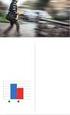 Veiledning til rapportering til NPR [Oppdatert 23.12.2015 av Richard Meløysund] Rehabiliteringssentrene rapporterer aktivitet til Norsk Pasient Register (NPR). Extensor 05 har funksjonalitet for å gjøre
Veiledning til rapportering til NPR [Oppdatert 23.12.2015 av Richard Meløysund] Rehabiliteringssentrene rapporterer aktivitet til Norsk Pasient Register (NPR). Extensor 05 har funksjonalitet for å gjøre
Lync 2013. Denne guiden tar utgangspunkt i at Lync 2013 er installert på pcen.
 Lync 2013 Denne guiden tar utgangspunkt i at Lync 2013 er installert på pcen. Microsoft Lync 2013 gjør det enklere å kommunisere med kolleger, kontakter, venner og kunder. I Lync 2013 kan det holdes samtaler
Lync 2013 Denne guiden tar utgangspunkt i at Lync 2013 er installert på pcen. Microsoft Lync 2013 gjør det enklere å kommunisere med kolleger, kontakter, venner og kunder. I Lync 2013 kan det holdes samtaler
Vetweb Dyreklinikk Brukerhåndbok
 Vetweb Dyreklinikk Brukerhåndbok Innhold 1. Navigasjon/generelt Hovedmeny Infopanel Søkefeltet Tilbake-knapp 2. Hjem/forside 3. Innstillinger Logo Avtaleinnstillinger Behandlinger Brukerinnstillinger og
Vetweb Dyreklinikk Brukerhåndbok Innhold 1. Navigasjon/generelt Hovedmeny Infopanel Søkefeltet Tilbake-knapp 2. Hjem/forside 3. Innstillinger Logo Avtaleinnstillinger Behandlinger Brukerinnstillinger og
Søke opp to bilder for å sammenligne: skriv inn søkeord/studentnummer, trykk på grønn pil
 Nyttige FS-tips Generelt om bilder Overgang mellom ulike bilder i FS skjer ved å klikke på relevant felt i et bilde eller gå inn via modulvalg i hovedmenyen. Dobbeltklikker man for eksempel i feltet Studieprogram
Nyttige FS-tips Generelt om bilder Overgang mellom ulike bilder i FS skjer ved å klikke på relevant felt i et bilde eller gå inn via modulvalg i hovedmenyen. Dobbeltklikker man for eksempel i feltet Studieprogram
Slik fungerer det Ctrl+C Ctrl+X Ctrl+V Ctrl+A Ctrl+Z
 Tastaturet Det er mange hurtigtaster - også kjent som (tastatur)snarveier - i Windows, og rutinerte PC-brukere klarer seg knapt uten. Men for mange brukere er hurtigtaster et lite mysterium. De står
Tastaturet Det er mange hurtigtaster - også kjent som (tastatur)snarveier - i Windows, og rutinerte PC-brukere klarer seg knapt uten. Men for mange brukere er hurtigtaster et lite mysterium. De står
Innhold. Introduksjon. i laboratoriemenyen. Reseptvinduet. NHN Personregister. av DUF nummer\annen ID på utenlandske pasienter.
 1 Innhold Beskjeder 2... 2 Nytt i beskjedmenyen... Oversikt beskjedmeny... Flervalgsbryter... i beskjedmenyen Beskjedvisning... Skrive beskjed... Kvitteringsfunksjonen... 3 4 5 6 8 9 Laboratoriemeny...
1 Innhold Beskjeder 2... 2 Nytt i beskjedmenyen... Oversikt beskjedmeny... Flervalgsbryter... i beskjedmenyen Beskjedvisning... Skrive beskjed... Kvitteringsfunksjonen... 3 4 5 6 8 9 Laboratoriemeny...
Noen viktige innstillinger
 Innhold i dette kapitlet: Noen viktige innstillinger Visningsmodi Tale Leselist Tastene på leselista Visuell visning Noen viktige hurtigtaster Generelle hurtigtaster Hurtigtaster i nettlesere Innholdet
Innhold i dette kapitlet: Noen viktige innstillinger Visningsmodi Tale Leselist Tastene på leselista Visuell visning Noen viktige hurtigtaster Generelle hurtigtaster Hurtigtaster i nettlesere Innholdet
Versjonsnytt 118 CGM Spesialist
 Versjonsnytt 118 CGM Spesialist Side 2 Om dokumentet Dette dokumentet tilhører CGM Journal versjon 118 og beskriver de mest merkbare endringene i CGM Journal 118 i forhold til CGM Journal 117. Dette dokumentet
Versjonsnytt 118 CGM Spesialist Side 2 Om dokumentet Dette dokumentet tilhører CGM Journal versjon 118 og beskriver de mest merkbare endringene i CGM Journal 118 i forhold til CGM Journal 117. Dette dokumentet
DIPS CL Henvisning fra annet HF - Allerede rettighetsvurdert RHF/13/03/03-13
 Helse Sør-Øst RHF Teknologi og ehelse/regionale standarder, prosedyrer, brukerveiledninger og opplæring for DIPS Utgave: 1.01 Utarbeidet/revidert av: Nettverk for pasientadministrativ kvalitetskontroll
Helse Sør-Øst RHF Teknologi og ehelse/regionale standarder, prosedyrer, brukerveiledninger og opplæring for DIPS Utgave: 1.01 Utarbeidet/revidert av: Nettverk for pasientadministrativ kvalitetskontroll
Forfattere: Andrea Leikvold og Hege Louise Borge, 5. klasse informatikk, NTNU
 Helsenorge.no Oppgaver med forklaring Steg 1: Logg inn på Helsenorge.no med BankID Resepter Oppgave 1: Hvor mange aktive resepter har du? - Trykk på firkanten med Resepter på forsiden - Bla nedover på
Helsenorge.no Oppgaver med forklaring Steg 1: Logg inn på Helsenorge.no med BankID Resepter Oppgave 1: Hvor mange aktive resepter har du? - Trykk på firkanten med Resepter på forsiden - Bla nedover på
Versjonsbrev - versjon 1.15.28
 Versjonsbrev - versjon 1.15.28 Generelt... 2 Viktig... 2 Partner i Helsenettet... 2 Kryptering av database... 2 Arkivering hos Riksarkivet... 2 Aktuelt for versjon 1.15.28... 3 Planlegger... 3 Oppgjørsbildet...
Versjonsbrev - versjon 1.15.28 Generelt... 2 Viktig... 2 Partner i Helsenettet... 2 Kryptering av database... 2 Arkivering hos Riksarkivet... 2 Aktuelt for versjon 1.15.28... 3 Planlegger... 3 Oppgjørsbildet...
Emit as 2007. etiming. Speaker support. Emit as 2007
 etiming Speaker support Emit as 2007 p1 p2 Table of Contents Introduksjon 4 Målscroll 5 Vanlig speakerskjerm 7 Hurtigtaster 9 Feil 10 Beste mann /kvinne 11 Sammenlagt resultat 12 På start 13 Følg løper
etiming Speaker support Emit as 2007 p1 p2 Table of Contents Introduksjon 4 Målscroll 5 Vanlig speakerskjerm 7 Hurtigtaster 9 Feil 10 Beste mann /kvinne 11 Sammenlagt resultat 12 På start 13 Følg løper
eportal for legekontoret
 for legekontoret www.compugroupmedical.no Side 1 av 19 Hva er... 3 Fordeler... 3 Aktivering av... 3 Innmelding av pasient... 4 Innmelding av pasient via Winmed Allmenn... 4 Timebok... 5 Generere timebok
for legekontoret www.compugroupmedical.no Side 1 av 19 Hva er... 3 Fordeler... 3 Aktivering av... 3 Innmelding av pasient... 4 Innmelding av pasient via Winmed Allmenn... 4 Timebok... 5 Generere timebok
Registrere MORS (0426)
 Kategori: Informasjonsteknologi Gyldig fra: 15.08.2017 Organisatorisk plassering: HVRHF - Helse Bergen HF Prosedyre Dok. eier: Øygunn Kallevik Dok. ansvarlig: Øygunn Kallevik Bakgrunn Når pasienter dør,
Kategori: Informasjonsteknologi Gyldig fra: 15.08.2017 Organisatorisk plassering: HVRHF - Helse Bergen HF Prosedyre Dok. eier: Øygunn Kallevik Dok. ansvarlig: Øygunn Kallevik Bakgrunn Når pasienter dør,
Dokumentstyring og Maler
 Arbeide med : Dokumentstyring og Maler i Fenistra Eiendom Dokument kontroll Versjon 1.0 Release dato 28.10.2003 Sist Endret dato 28.10.2003 Innhold 1. Forutsetninger... 3 2. Hensikt... 3 3. MS Word Maler
Arbeide med : Dokumentstyring og Maler i Fenistra Eiendom Dokument kontroll Versjon 1.0 Release dato 28.10.2003 Sist Endret dato 28.10.2003 Innhold 1. Forutsetninger... 3 2. Hensikt... 3 3. MS Word Maler
Testmodulen med «Resultater»
 Testmodulen med «Resultater» [Oppdatert 22.6.2012 av Daniel Gjestvang] Extensor Testregistrering er en modul som muliggjør avansert registrering av tester og parametere. Den kan benyttes både til registrering
Testmodulen med «Resultater» [Oppdatert 22.6.2012 av Daniel Gjestvang] Extensor Testregistrering er en modul som muliggjør avansert registrering av tester og parametere. Den kan benyttes både til registrering
Fürst Forum versjon
 Fürst Forum versjon 1.7.0.0 Lage Felles/Mine pakker fra rekvireringsbildet Det er nå mulighet til å lage pakker fra rekvireringsbildet. Lag ferdig en rekvisisjon på en pasient. Høyreklikk i Rekvisisjonsbildet.
Fürst Forum versjon 1.7.0.0 Lage Felles/Mine pakker fra rekvireringsbildet Det er nå mulighet til å lage pakker fra rekvireringsbildet. Lag ferdig en rekvisisjon på en pasient. Høyreklikk i Rekvisisjonsbildet.
Koding av NCMP til NPR- melding
 Koding av NCMP til NPR- melding [Oppdatert 7.5.2012 av Daniel Gjestvang] NPR- rapportering for rehabiliteringsinstitusjonene foregår i dag på et eget meldingsformat. Denne kjenner vi som flatfil i Excel
Koding av NCMP til NPR- melding [Oppdatert 7.5.2012 av Daniel Gjestvang] NPR- rapportering for rehabiliteringsinstitusjonene foregår i dag på et eget meldingsformat. Denne kjenner vi som flatfil i Excel
Brukerveiledning DIPS rapport 6813 og 7221
 Brukerveiledning DIPS rapport 6813 og 7221 Målgruppe og omfang Hensikten med brukerveiledningen er at ledere og brukere som daglig arbeider med ajourhold av venteliste og aktivitetsdata skal kunne hente
Brukerveiledning DIPS rapport 6813 og 7221 Målgruppe og omfang Hensikten med brukerveiledningen er at ledere og brukere som daglig arbeider med ajourhold av venteliste og aktivitetsdata skal kunne hente
Rett bruk av avsluttkoder i kontakt og henvisning
 Kategori: Informasjonsteknologi Gyldig fra: 10.05.2017 Organisatorisk plassering: HVRHF - Helse Bergen HF Prosedyre Dok. eier: Øygunn Kallevik Dok. ansvarlig: Rose Mari Eikås Formål Rett bruk av avsluttkoder
Kategori: Informasjonsteknologi Gyldig fra: 10.05.2017 Organisatorisk plassering: HVRHF - Helse Bergen HF Prosedyre Dok. eier: Øygunn Kallevik Dok. ansvarlig: Rose Mari Eikås Formål Rett bruk av avsluttkoder
Hurtigtaster, Microsoft Excel 97
 Hurtigtaster, Microsoft Excel 97 Skrive inn data ved hjelp av hurtigtaster Fullføre innskrivingen av data i en celle Avbryte innskrivingen av data i en celle Gjenta den siste handlingen Starte en ny linje
Hurtigtaster, Microsoft Excel 97 Skrive inn data ved hjelp av hurtigtaster Fullføre innskrivingen av data i en celle Avbryte innskrivingen av data i en celle Gjenta den siste handlingen Starte en ny linje
Brukerveiledning WordPress. Innlogging:
 Brukerveiledning WordPress Her er en liten guide for hjelpe deg gjennom det grunnleggende i Wordpress. Denne veilederen vil ta deg gjennom: Innlogging Lage en side Lage et innlegg Innlogging: For å logge
Brukerveiledning WordPress Her er en liten guide for hjelpe deg gjennom det grunnleggende i Wordpress. Denne veilederen vil ta deg gjennom: Innlogging Lage en side Lage et innlegg Innlogging: For å logge
NPR Behandlerkravmelding
 NPR Behandlerkravmelding [Oppdatert 03.02.2017 av Richard Meløysund] Ordningen med automatisering av egenandelstak 2 automatiseres fra 01.01.2017. For pasientene betyr det at de skal slippe å søke om frikort,
NPR Behandlerkravmelding [Oppdatert 03.02.2017 av Richard Meløysund] Ordningen med automatisering av egenandelstak 2 automatiseres fra 01.01.2017. For pasientene betyr det at de skal slippe å søke om frikort,
Innhold. DogWeb-Arra Mentalbeskrivelse Hund(MH)
 Brukerveiledning DogWeb-Arra Mentalbeskrivelse Hund (MH) 20.09.2012 Innhold Forberedelser i klubbsystemet.... 3 Bruke DogWeb-Arra for MH.... 6 DWA hovedmeny... 8 Legg inn påmeldinger manuelt.... 11 Vedlikehold
Brukerveiledning DogWeb-Arra Mentalbeskrivelse Hund (MH) 20.09.2012 Innhold Forberedelser i klubbsystemet.... 3 Bruke DogWeb-Arra for MH.... 6 DWA hovedmeny... 8 Legg inn påmeldinger manuelt.... 11 Vedlikehold
ELIN-T 2 A Kort veiledning. En kort brukerveiledning for elektroniske meldinger
 ELIN-T 2 A Kort veiledning En kort brukerveiledning for elektroniske meldinger Kortveiledning-Bruk av EDI-meldinger i Nextsys Dental Office Versjon 1.3 9.10.2014 Innholdsfortegnelse 1 Forutsetninger...
ELIN-T 2 A Kort veiledning En kort brukerveiledning for elektroniske meldinger Kortveiledning-Bruk av EDI-meldinger i Nextsys Dental Office Versjon 1.3 9.10.2014 Innholdsfortegnelse 1 Forutsetninger...
BDA Proff på prosjekt!
 Brukerveiledning for Brødrene Dahls Assistent BDA Proff på prosjekt! www.dahl.no Sept 08 BDA brukerdokumentasjon Brukerveiledning for Honeywell Dolphin 7600 Innholdsfortegnelse 1 Skjermbilder Side 1 1.1
Brukerveiledning for Brødrene Dahls Assistent BDA Proff på prosjekt! www.dahl.no Sept 08 BDA brukerdokumentasjon Brukerveiledning for Honeywell Dolphin 7600 Innholdsfortegnelse 1 Skjermbilder Side 1 1.1
Vetweb Fiskehelse Brukerhåndbok
 Vetweb Fiskehelse Brukerhåndbok Innhold 1. Navigasjon/generelt Hovedmeny Infopanel Søkefeltet Tilbake-knapp 2. Hjem/forside 3. Innstillinger Logo Avtaleinnstillinger Brukerinnstillinger og digital signatur
Vetweb Fiskehelse Brukerhåndbok Innhold 1. Navigasjon/generelt Hovedmeny Infopanel Søkefeltet Tilbake-knapp 2. Hjem/forside 3. Innstillinger Logo Avtaleinnstillinger Brukerinnstillinger og digital signatur
Grunnleggende bruk. Versjon 8.0
 Grunnleggende bruk Versjon 8.0 Innhold 1 Generelt... 3 2 Fire typer Program-elementer... 3 2.1 Programvindu (hovedmeny)... 3 2.2 Kartotek/Lister... 3 2.3 Oppdateringsbilder... 3 2.4 Rapporter... 3 3 Programvindu
Grunnleggende bruk Versjon 8.0 Innhold 1 Generelt... 3 2 Fire typer Program-elementer... 3 2.1 Programvindu (hovedmeny)... 3 2.2 Kartotek/Lister... 3 2.3 Oppdateringsbilder... 3 2.4 Rapporter... 3 3 Programvindu
Overordnet nivå - Nivå 1. Utarbeidet / revidert av: Regionalt prosjekt EPJ standardisering Godkjent av Per Grunde Weydahl/Maiken Nerland Hansen
 Overordnet nivå - Nivå 1 Plassering: 1.6.5.9.1.14 Dok.nr: D10888 DIPS - Rekvirentsøk Gjelder for: Hele SiV Hovedområde: Pasientbehandling Dokumenttype: Prosedyre Utskrift er kun gyldig på utskriftsdato
Overordnet nivå - Nivå 1 Plassering: 1.6.5.9.1.14 Dok.nr: D10888 DIPS - Rekvirentsøk Gjelder for: Hele SiV Hovedområde: Pasientbehandling Dokumenttype: Prosedyre Utskrift er kun gyldig på utskriftsdato
Huldt & Lillevik Lønn endringer
 Innholdsfortegnelse Huldt & Lillevik Lønn endringer... 2 Arbeidsområdet... 2 Endre størrelse på arbeidsområdet... 3 Verktøylinjen... 3 Bruke søkebilder... 3 Endring i skjermbilder... 5 Navigering i skjermbilder...
Innholdsfortegnelse Huldt & Lillevik Lønn endringer... 2 Arbeidsområdet... 2 Endre størrelse på arbeidsområdet... 3 Verktøylinjen... 3 Bruke søkebilder... 3 Endring i skjermbilder... 5 Navigering i skjermbilder...
Labark Oppdatert 9.oktober 2015
 Oppdatert 9.oktober 2015 Innholdsfortegnelse 1.0 STANDARD FUNKSJONER I PROFIL 3 1.1. STANDARD VERKTØYKNAPPER / IKONER 3 1.2 BRUK AV FUNKSJONSTASTER I PROFIL 3 2.0 LABARK 4 2.1 GENERELT OM LABARKET 4 3.0
Oppdatert 9.oktober 2015 Innholdsfortegnelse 1.0 STANDARD FUNKSJONER I PROFIL 3 1.1. STANDARD VERKTØYKNAPPER / IKONER 3 1.2 BRUK AV FUNKSJONSTASTER I PROFIL 3 2.0 LABARK 4 2.1 GENERELT OM LABARKET 4 3.0
Inngående varetelling ERP BackOffice.
 Inngående varetelling ERP BackOffice. Bruker man ikke CPT i varetellingen gå til side: 9 CPT Man SKAL ikke fjerne CPT- dockingstasjonen fra usbporten i Salgspunktet under varetellingen. Om denne ikke allerede
Inngående varetelling ERP BackOffice. Bruker man ikke CPT i varetellingen gå til side: 9 CPT Man SKAL ikke fjerne CPT- dockingstasjonen fra usbporten i Salgspunktet under varetellingen. Om denne ikke allerede
Koding av NCMP til NPR- melding
 Koding av NCMP til NPR- melding [Oppdatert 19.02.2016 av Richard Meløysund] I NPR- meldingen skal man rapportere «aktiviteter» i tillegg til «opphold/serier». Det innebærer for eksempel at man på hver
Koding av NCMP til NPR- melding [Oppdatert 19.02.2016 av Richard Meløysund] I NPR- meldingen skal man rapportere «aktiviteter» i tillegg til «opphold/serier». Det innebærer for eksempel at man på hver
Brukermanual. System for oversiktslister. Entreprenører
 Brukermanual System for oversiktslister Entreprenører v2007-02-24 Side 1 av 11 INNHOLDSFORTEGNELSE Innholdsfortegnelse... 2 Innlogging... 3 Registrer underentreprenør... 4 Registrer mannskap... 5 Oversiktslister...
Brukermanual System for oversiktslister Entreprenører v2007-02-24 Side 1 av 11 INNHOLDSFORTEGNELSE Innholdsfortegnelse... 2 Innlogging... 3 Registrer underentreprenør... 4 Registrer mannskap... 5 Oversiktslister...
La oss begynne med de aller mest elementære hurtigtastene som fungerer i nesten alle programmer og som det er svært hendig å kunne.
 De mest elementære hurtigtastene i Windows 7+: La oss begynne med de aller mest elementære hurtigtastene som fungerer i nesten alle programmer og som det er svært hendig å kunne. [Ctrl] + C (Copy) Gir
De mest elementære hurtigtastene i Windows 7+: La oss begynne med de aller mest elementære hurtigtastene som fungerer i nesten alle programmer og som det er svært hendig å kunne. [Ctrl] + C (Copy) Gir
Elsmart Brukerveiledning Nettmelding for Installatører
 Elsmart Brukerveiledning Nettmelding for Installatører Nettmelding Brukerveiledning Generell 0.5.doc Side 1 av (26) Innledning Dette er den generelle brukerveiledningen til Elsmart Nettmelding. Denne veiledningen
Elsmart Brukerveiledning Nettmelding for Installatører Nettmelding Brukerveiledning Generell 0.5.doc Side 1 av (26) Innledning Dette er den generelle brukerveiledningen til Elsmart Nettmelding. Denne veiledningen
Slik tar du i bruk nettbanken
 NETTBANK Slik tar du i bruk nettbanken For nybegynnere 1 Enklere hverdag med nettbank I nettbanken kan du selv utføre en rekke banktjenester når som helst i døgnet. Fordeler med nettbank Full oversikt
NETTBANK Slik tar du i bruk nettbanken For nybegynnere 1 Enklere hverdag med nettbank I nettbanken kan du selv utføre en rekke banktjenester når som helst i døgnet. Fordeler med nettbank Full oversikt
DIPS CL Feltnavn i henvisningsbildet
 Helse Sør-Øst RHF Teknologi og ehelse/regionale standarder, prosedyrer, brukerveiledninger og opplæring for DIPS Utgave: 1.00 Utarbeidet/revidert av: Nettverk for pasientadministrativ kvalitetskontroll/
Helse Sør-Øst RHF Teknologi og ehelse/regionale standarder, prosedyrer, brukerveiledninger og opplæring for DIPS Utgave: 1.00 Utarbeidet/revidert av: Nettverk for pasientadministrativ kvalitetskontroll/
Bruk av hjemmeside for styret/utvalg Molde seilforening
 Bruk av hjemmeside for styret/utvalg Molde seilforening Hvert utvalg er ansvarlig for å legge ut sine nyheter Case 1: Legge ut nyheter Case 2: Oppdater kalender LOGIN: www.moldeseilforening.no/admin Brukernavn/passord
Bruk av hjemmeside for styret/utvalg Molde seilforening Hvert utvalg er ansvarlig for å legge ut sine nyheter Case 1: Legge ut nyheter Case 2: Oppdater kalender LOGIN: www.moldeseilforening.no/admin Brukernavn/passord
Inngående varetelling ERP BackOffice.
 Inngående varetelling ERP BackOffice. Bruker man ikke CPT i varetellingen gå til side: 9 CPT Knapper hvordan bruke CPT håndterminal. Strekkodeleser Enter Escape Pil opp\ned Enter Backspace Numeriske knapper
Inngående varetelling ERP BackOffice. Bruker man ikke CPT i varetellingen gå til side: 9 CPT Knapper hvordan bruke CPT håndterminal. Strekkodeleser Enter Escape Pil opp\ned Enter Backspace Numeriske knapper
Nytt i henvisningsskjermbildet i DIPS Endringer av feltet «Henvisningstype»
 Nytt i henvisningsskjermbildet i DIPS Endringer av feltet «Henvisningstype» Nytt i DIPS Feltet «Henv.type» har skiftet navn til «Utfall av vurdering» og er flyttet fra venstre til høyre side i henvisningsbildet.
Nytt i henvisningsskjermbildet i DIPS Endringer av feltet «Henvisningstype» Nytt i DIPS Feltet «Henv.type» har skiftet navn til «Utfall av vurdering» og er flyttet fra venstre til høyre side i henvisningsbildet.
CabinWeb BRUKERDOKUMENTASJON ET SYSTEM UTVIKLET AV DELFI DATA
 CabinWeb BRUKERDOKUMENTASJON ET SYSTEM UTVIKLET AV DELFI DATA Sist oppdatert 18.02.2010 INNHOLD INNHOLD... 1 HVA ER CABINWEB... 2 HVA KAN DU BRUKE CABINWEB TIL?... 3 HVA ER NYTT I CABINWEB VERSJON 2.0...
CabinWeb BRUKERDOKUMENTASJON ET SYSTEM UTVIKLET AV DELFI DATA Sist oppdatert 18.02.2010 INNHOLD INNHOLD... 1 HVA ER CABINWEB... 2 HVA KAN DU BRUKE CABINWEB TIL?... 3 HVA ER NYTT I CABINWEB VERSJON 2.0...
ENDRINGSLOGG FOR VERSJON AUGUST 2017
 ENDRINGSLOGG FOR VERSJON 2016.148.0 11. AUGUST 2017 Innholdsliste UF-16.024 Liste over lover og regler...1 UF-16.025 Ny modul: Tester...2 UF-16.036 Betalingsterminal i Windows 10...3 UF-16.042 Nye bilder
ENDRINGSLOGG FOR VERSJON 2016.148.0 11. AUGUST 2017 Innholdsliste UF-16.024 Liste over lover og regler...1 UF-16.025 Ny modul: Tester...2 UF-16.036 Betalingsterminal i Windows 10...3 UF-16.042 Nye bilder
Oppdaterte kodeverk for Henvisningstype og Rett til helsehjelp, ref. ikrafttredelse av ny lov om pasient- og brukerrettigheter.
 Kjernejournal Nytt sertifikat for Kjernejournal er bakt inn i versjonen. Ved Helsedirektoratets planlagte tidspunkt for utføring av byttet vil WinMed 2 automatisk gå over til å bruke nytt sertifikat i
Kjernejournal Nytt sertifikat for Kjernejournal er bakt inn i versjonen. Ved Helsedirektoratets planlagte tidspunkt for utføring av byttet vil WinMed 2 automatisk gå over til å bruke nytt sertifikat i
Brukermanual - Elektronisk Erstatningsjournal
 Kategori: Informasjonsteknologi Gyldig fra: 06.07.2017 Organisatorisk plassering: HVRHF - Helse Bergen HF Prosedyre Dok. eier: Øygunn Kallevik Dok. ansvarlig: Øygun Kallevik Innhold 1. Introduksjon...
Kategori: Informasjonsteknologi Gyldig fra: 06.07.2017 Organisatorisk plassering: HVRHF - Helse Bergen HF Prosedyre Dok. eier: Øygunn Kallevik Dok. ansvarlig: Øygun Kallevik Innhold 1. Introduksjon...
Kort veiledning for mottakere
 Kort veiledning for mottakere Side 1 Innholdsfortegnelse Innholdsfortegnelse Kort veiledning for mottakere Daglige Oppgaver Mottak Legge inn merknader på en transport Se om et oppdrag har merknad Se alle
Kort veiledning for mottakere Side 1 Innholdsfortegnelse Innholdsfortegnelse Kort veiledning for mottakere Daglige Oppgaver Mottak Legge inn merknader på en transport Se om et oppdrag har merknad Se alle
VEILEDNING FOR INTERACTOR V OG NYERE OG SYSTEM X RADIOLOGI
 VEILEDNING FOR INTERACTOR V. 3.4.8 OG NYERE OG SYSTEM X RADIOLOGI Innhold Innhold... 1 1 Radiologiske henvisninger... 2 1.1 Opprette radiologihenvisning... 2 1.2 Velge aktuell undersøkelse (tjeneste)...
VEILEDNING FOR INTERACTOR V. 3.4.8 OG NYERE OG SYSTEM X RADIOLOGI Innhold Innhold... 1 1 Radiologiske henvisninger... 2 1.1 Opprette radiologihenvisning... 2 1.2 Velge aktuell undersøkelse (tjeneste)...
Oppsett for rekvirentsøk i DIPS
 Oppsett for rekvirentsøk i DIPS Ved rekvirentsøk i DIPS anbefales et oppsett for alle typer søk. Dersom man lagrer innstillingene, vil søket fremstå likt neste gang det skal gjøres søk. Avsnittet under
Oppsett for rekvirentsøk i DIPS Ved rekvirentsøk i DIPS anbefales et oppsett for alle typer søk. Dersom man lagrer innstillingene, vil søket fremstå likt neste gang det skal gjøres søk. Avsnittet under
Hurtigtaster i Microsoft Word
 Hurtigtaster i Microsoft Word 10 nyttige hurtigtaster Lagre dokument Angre Klipp ut Kopier Lim inn Nytt dokument Skriv ut Åpne dokument Avslutt programmet (Word med andre ord) Lukk dokument Ctrl+S Ctrl+Z
Hurtigtaster i Microsoft Word 10 nyttige hurtigtaster Lagre dokument Angre Klipp ut Kopier Lim inn Nytt dokument Skriv ut Åpne dokument Avslutt programmet (Word med andre ord) Lukk dokument Ctrl+S Ctrl+Z
WinMed Allmenn NPR. versjon 2.11. Databaserevisjon 2.9.7. www.profdoc.no Lysaker Torg 15 Postboks 163 1325 LYSAKER
 WinMed Allmenn NPR versjon 2.11 Databaserevisjon 2.9.7 www.profdoc.no Lysaker Torg 15 Postboks 163 1325 LYSAKER Tlf: 815 69 069 Fax: 21 93 63 01 E-post: firmapost@profdoc.no Bakgrunn...3 Hensikt...3 Endringer...3
WinMed Allmenn NPR versjon 2.11 Databaserevisjon 2.9.7 www.profdoc.no Lysaker Torg 15 Postboks 163 1325 LYSAKER Tlf: 815 69 069 Fax: 21 93 63 01 E-post: firmapost@profdoc.no Bakgrunn...3 Hensikt...3 Endringer...3
Inngående varetelling WebOffice.
 Inngående varetelling WebOffice. CPT Knapper hvordan bruke CPT håndterminal. Strekkodeleser Enter Escape Pil opp\ned Enter Backspace Numeriske knapper Function Power Strekkodeleser: Når man er et sted
Inngående varetelling WebOffice. CPT Knapper hvordan bruke CPT håndterminal. Strekkodeleser Enter Escape Pil opp\ned Enter Backspace Numeriske knapper Function Power Strekkodeleser: Når man er et sted
Brødrene Dahls Assistent BDA
 Brukerveiledning for Brødrene Dahls Assistent BDA -Helt sjef på lager! www.dahl.no Okt 07 BDA brukerdokumentasjon Brukerveiledning for Hand Held Dolphin 7600 Innholdsfortegnelse 1 Skjermbilder Side 1 1.1
Brukerveiledning for Brødrene Dahls Assistent BDA -Helt sjef på lager! www.dahl.no Okt 07 BDA brukerdokumentasjon Brukerveiledning for Hand Held Dolphin 7600 Innholdsfortegnelse 1 Skjermbilder Side 1 1.1
FORUM BRUKERVEILEDNING FOR INSTITUSJONER. Oppdatert september 2014 2014 Fürst Medisinsk Laboratorium MEDISINSK LABORATORIUM
 FORUM BRUKERVEILEDNING FOR INSTITUSJONER MEDISINSK LABORATORIUM Oppdatert september 2014 2014 Fürst Medisinsk Laboratorium Innledning 3 Logg inn i Fürst Forum 3 Bruker 3 Restansebildet 4 Sorteringsmuligheter
FORUM BRUKERVEILEDNING FOR INSTITUSJONER MEDISINSK LABORATORIUM Oppdatert september 2014 2014 Fürst Medisinsk Laboratorium Innledning 3 Logg inn i Fürst Forum 3 Bruker 3 Restansebildet 4 Sorteringsmuligheter
BRUKERVEILEDNING PROSTEMODUL FOR PROST OG PROSTESEKRETÆR OPPSETT AV PROSTIET
 1 BRUKERVEILEDNING PROSTEMODUL Oppdatert 2. mai 2011 Innledning Denne veiledningen er laget til hjelp for prost/prostesekretær og evt. superbruker i prostiet. Les først veiledningen som er laget for prestene,
1 BRUKERVEILEDNING PROSTEMODUL Oppdatert 2. mai 2011 Innledning Denne veiledningen er laget til hjelp for prost/prostesekretær og evt. superbruker i prostiet. Les først veiledningen som er laget for prestene,
Tiltaksplan. Versjon 8.2
 Tiltaksplan Versjon 8.2 1 Innhold Tiltaksplan... 3 Legg til nye situasjoner... 5 Nye tiltak... 6 Ny avtale... 9 Avtaler i vindu arbeidsplanlegging... 10 Vis kun besøk med avtaler... 10 Avtaler på LMP...
Tiltaksplan Versjon 8.2 1 Innhold Tiltaksplan... 3 Legg til nye situasjoner... 5 Nye tiltak... 6 Ny avtale... 9 Avtaler i vindu arbeidsplanlegging... 10 Vis kun besøk med avtaler... 10 Avtaler på LMP...
